Cách xem tên máy tính Dell tưởng “dễ ợt” mà không phải ai cũng biết
Cách xem tên máy tính Dell không đơn giản như nhìn vào vỏ máy rồi đoán đại. Có nhiều cách kiểm tra chuẩn xác chỉ mất vài giây bạn đã biết chưa?

Cách xem tên máy tính Dell là một trong những kiến thức cơ bản nhưng vô cùng quan trọng đối với bất kỳ người dùng laptop nào. Việc xác định đúng tên máy, model và mã Service Tag giúp bạn dễ dàng cài đặt driver, kiểm tra bảo hành, hay thậm chí là khắc phục sự cố kỹ thuật. Bài viết này sẽ hướng dẫn chi tiết các bước để bạn có thể xem thông tin máy Dell của mình một cách chính xác nhất.
1. Phân biệt tên, model và mã service máy tính Dell
Khi nói về cách xem tên máy tính Dell, chúng ta cần phân biệt rõ các khái niệm như: tên máy tính (Computer Name), model máy, mã service tag:
- Tên máy tính (Computer Name): Là tên mà hệ điều hành Windows gán cho máy tính của bạn, thường dùng để nhận diện khi kết nối mạng hoặc quản lý thiết bị.
- Model máy: Là tên sản phẩm cụ thể của nhà sản xuất (ví dụ: Dell Inspiron 15 5510, Dell XPS 13 9310). Đây là thông tin quan trọng nhất để tìm driver hay phụ kiện.
- Mã Service Tag: Là một dãy ký tự và số duy nhất do Dell cấp cho từng sản phẩm. Mã này dùng để tra cứu thông tin bảo hành, cấu hình gốc và hỗ trợ kỹ thuật chuyên sâu từ Dell.
Biết chính xác tên máy tính giúp bạn dễ dàng chia sẻ file qua mạng nội bộ, nhận được hỗ trợ kỹ thuật chính xác khi gặp sự cố, và quản lý các thiết bị trong hệ thống mạng của mình hiệu quả hơn.
Nếu bạn không biết cách xem tên máy tính Dell và cung cấp sai thông tin, bạn có thể tải nhầm driver không tương thích, dẫn đến lỗi hệ thống, hoặc gặp khó khăn khi yêu cầu bảo hành vì không khớp thông tin sản phẩm.
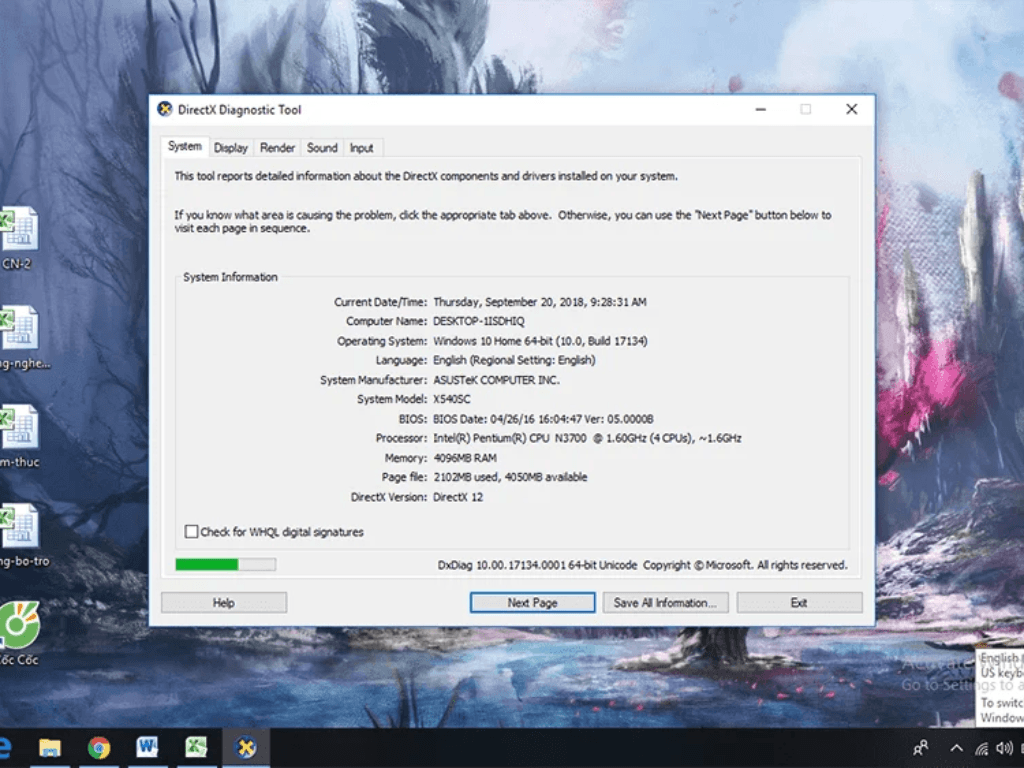
2. Cách xem tên máy tính Dell đơn giản nhất trong Windows
Bạn có thể dễ dàng kiểm tra tên máy tính Dell của mình thông qua các bước đơn giản trên hệ điều hành Windows:
Cách 1: Vào Settings → System → About
- Nhấn tổ hợp phím Windows + I để mở Settings (Cài đặt).
- Chọn System (Hệ thống) từ menu bên trái.
- Kéo xuống và chọn About (Giới thiệu).
- Tại đây, bạn sẽ thấy thông tin Device name (Tên thiết bị) chính là tên máy tính của bạn.
Cách 2: Nhấn Windows + R → gõ dxdiag → xem System Name
- Nhấn tổ hợp phím Windows + R để mở hộp thoại Run.
- Gõ dxdiag và nhấn Enter.
- Trong cửa sổ DirectX Diagnostic Tool, bạn sẽ tìm thấy Computer Name (Tên máy tính) tại mục System Information (Thông tin hệ thống).
Cách 3: Chuột phải vào This PC → Properties
- Tìm biểu tượng This PC (Máy tính này) trên màn hình nền hoặc trong File Explorer.
- Click chuột phải vào biểu tượng This PC và chọn Properties (Thuộc tính).
- Cửa sổ System sẽ hiện ra, và bạn có thể thấy Computer name (Tên máy tính) ở đây.
3. Cách kiểm tra model máy và Service Tag trên thân máy Dell
Ngoài việc sử dụng phần mềm, bạn có thể tìm thấy thông tin quan trọng như model và Service Tag trực tiếp trên phần cứng của laptop Dell.
- Vị trí tem nhãn trên laptop: mặt dưới, gần pin hoặc dưới khe RAM: Hầu hết các loại laptop Dell đều có tem nhãn chứa thông tin model và Service Tag ở mặt dưới của máy. Đối với một số dòng máy cũ hơn hoặc các dòng ultrabook của Dell siêu mỏng, thông tin này có thể nằm trong khe pin (nếu pin tháo rời được) hoặc dưới một nắp nhỏ gần khe RAM.
- Cách đọc đúng: phân biệt giữa model name và dòng quảng cáo: Đảm bảo bạn đang đọc đúng model name (ví dụ: Inspiron 5510, XPS 13 9310) chứ không phải các dòng chữ quảng cáo chung chung như "Dell Inspiron" hay "Dell Latitude". Service Tag thường là một dãy ký tự gồm chữ và số (ví dụ: ABCDE12).
- Gợi ý: dùng đèn pin, ảnh chụp macro nếu tem mờ: Nếu tem nhãn bị mờ do sử dụng lâu ngày, bạn có thể dùng đèn pin để soi rõ hơn hoặc chụp ảnh bằng chế độ macro trên điện thoại để phóng to và đọc chính xác thông tin.
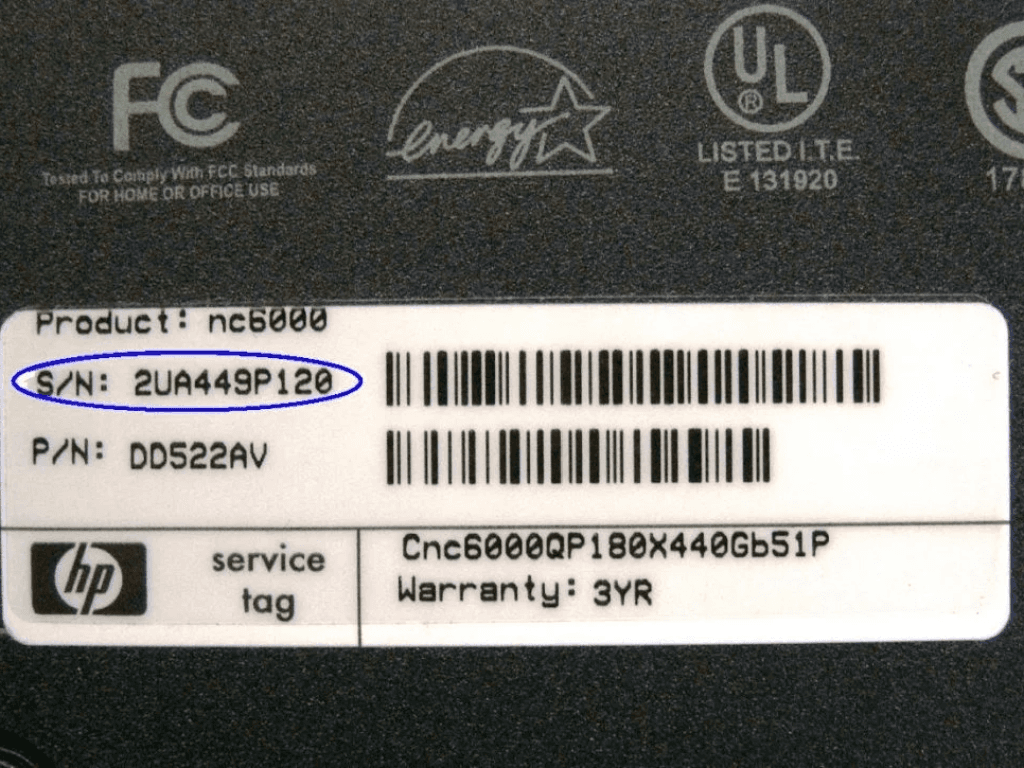
4. Dùng phần mềm và công cụ Dell để tra cứu nhanh
Dell cung cấp các công cụ hỗ trợ người dùng trong việc tìm kiếm thông tin máy một cách dễ dàng và chính xác. Đây là cách tiện lợi để biết thông tin về các dòng máy Dell bạn đang sử dụng.
Giới thiệu công cụ hỗ trợ từ Dell: Dell SupportAssist, Dell website:
- Dell SupportAssist: Đây là phần mềm được Dell cài đặt sẵn trên nhiều các dòng laptop của Dell. Nó tự động quét và hiển thị thông tin chi tiết về phần cứng, driver, và tình trạng bảo hành của máy.
- Trang web hỗ trợ của Dell: Trang web chính thức của Dell cho phép bạn tra cứu thông tin bằng Service Tag.
Hướng dẫn truy cập support.dell.com, nhập Service Tag để xem thông tin chi tiết:
- Mở trình duyệt web và truy cập vào địa chỉ trang web của Dell.
- Tại trang chủ, bạn sẽ thấy ô để nhập Service Tag, Serial Number, or Product ID.
- Nhập mã Service Tag bạn tìm được trên thân máy hoặc thông qua các cách xem tên máy tính Dell khác vào ô này và nhấn Search.
- Trang web sẽ hiển thị toàn bộ thông tin về máy tính của bạn, bao gồm model cụ thể, cấu hình, driver cần thiết và thời hạn bảo hành.
- Ưu điểm: tự động nhận diện model, driver, thời hạn bảo hành: Việc sử dụng công cụ của Dell đảm bảo độ chính xác cao nhất, giúp bạn tiết kiệm thời gian và tránh những sai sót không đáng có.
5. Một số lưu ý khi tìm tên máy để không nhầm lẫn
Để đảm bảo bạn thực hiện cách xem tên máy tính Dell chính xác, hãy ghi nhớ những lưu ý sau:
- Tên trong Settings ≠ Tên dòng máy Dell (VD: Inspiron, XPS, Latitude…): Tên thiết bị (Device name) trong Settings là tên được gán cho hệ điều hành của bạn, không phải là tên model cụ thể của laptop (ví dụ: Inspiron, XPS, Latitude). Các tên như "Inspiron", "XPS", "Latitude" là tên các dòng laptop của Dell, cho biết phân khúc và tính năng của máy.
- Tránh nhầm giữa tên máy với tên người dùng đặt (hostname): Người dùng có thể tự đặt tên cho máy tính của mình. Tên này có thể khác với tên model của nhà sản xuất.
- Ghi chú cẩn thận khi gửi máy sửa, cài lại win hoặc mua phụ kiện: Khi cần hỗ trợ kỹ thuật, mua linh kiện thay thế, hoặc cài đặt lại hệ điều hành, hãy cung cấp chính xác model máy và Service Tag thay vì chỉ tên máy tính. Điều này giúp kỹ thuật viên hoặc cửa hàng cung cấp đúng sản phẩm và dịch vụ cho bạn.
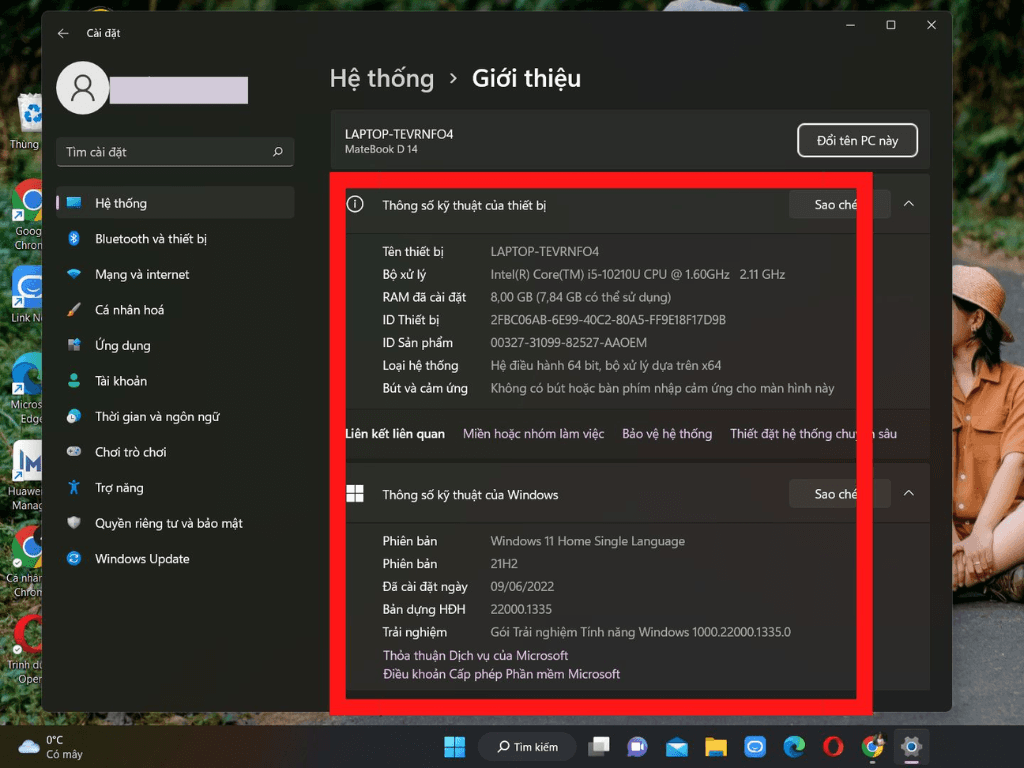
Việc nắm vững cách xem tên máy tính Dell là một kỹ năng cần thiết giúp bạn quản lý và sử dụng chiếc laptop của mình hiệu quả hơn. Từ việc tải đúng driver, kiểm tra thông tin bảo hành đến việc nhận biết laptop dell của nước nào, mọi thao tác đều trở nên dễ dàng và chính xác hơn khi bạn biết rõ thông tin về thiết bị của mình. Hy vọng bài viết này đã cung cấp cho bạn những thông tin hữu ích.
